블로그 시작 방법 – 초보자를 위한 확실한 가이드
게시 됨: 2022-01-03블로그 시작을 생각 중이신가요? 재미를 위해 블로그를 하고 싶든 비즈니스를 위해 블로그를 하고 싶든(블로깅은 콘텐츠 마케팅 101이기 때문에 요!) 이 게시물에서 준비할 것과 똑같은 기본 사항으로 모든 사람이 시작합니다.
블로그를 설정하기 위해 따라야 하는 정확한 단계를 보여 드리겠습니다. 기술적 기술은 필요하지 않습니다.
걱정하지 마세요. 많은 스크린샷과 함께 모든 단계를 안내하고 댓글에서 모든 질문에 답변해 드리겠습니다.
왜 내 충고를 받아들여야 합니까? 15년 동안 블로그를 해왔기 때문입니다. 저는 LiveJournal이 유행하던 2003년에 시작해서 2005년에 WordPress로 전환했습니다. 그 당시에는 대부분의 사람들이 블로그를 일기처럼 썼기 때문에 저도 그랬습니다!
그러나 2007년경에 저는 웹 개발 회사에서 콘텐츠 마케팅에 취직하기 전에 친구와 가족을 위한 WordPress 웹사이트를 구축한 다음 비영리를 위한 웹사이트를 구축하기 시작했습니다.
작년에 저는 마침내 다양한 웹사이트에 전문적으로 글을 쓰는 전일제 블로거로 일하기 시작했습니다. 나는 블로그에 돈을 받고 나는 그것을 좋아합니다!
그러나 이 지점까지의 여정에는 많은 작업과 실수, 그리고 스스로 알아내는 것이 포함되어 있습니다. 이것은 내가 15년 전에 블로그를 시작했을 때 갖고 싶었던 블로그 게시물입니다.
시작하자!
블로그 시작을 위한 기본 단계
2022년에 블로그를 설정하는 것이 2003년에 비해 훨씬 쉬워졌습니다. 저를 믿으십시오! 기술 노하우가 없어도 처음부터 웹사이트를 구축하는 것은 전혀 어렵지 않습니다.
코딩이나 복잡한 작업이 필요하지 않습니다. 사실, 이 가이드를 정확히 따르면 30분 이내에 자신의 블로그를 만들 수 있습니다! 꽤 멋지죠?
수행할 기본 단계는 다음과 같습니다.
- 블로그에 올릴 내용 결정
- 블로깅 플랫폼 선택
- 웹 호스트 및 도메인 선택
- 워드프레스 설정
- 블로그 사용 시작(더 쉽게 따라할 수 있도록 몇 개의 섹션으로 나누겠습니다)
간단한 참고 사항: 이 가이드는 WordPress.com 사용에 관한 것이 아닙니다. 예, 블로그를 시작하는 한 가지 방법이지만 심각하게 제한적이기도 합니다. 따라서 이 가이드에서는 자체 호스팅 WordPress를 사용하여 자신의 웹사이트에서 블로그를 시작하는 방법을 보여 드리겠습니다. 이것은 블로그의 모양과 작동 방식을 더 잘 제어하려는 모든 사람에게 권장하는 접근 방식입니다.
블로그를 시작해야 하는 이유
블로그 시작을 위한 자습서로 들어가기 전에 잠시 시간을 내어 한 가지 질문에 관심 이 있습니다. 블로그를 원하는 이유는 무엇입니까?
블로깅의 핵심은 지식을 세상과 공유하는 것입니다. 크로셰 뜨개질이든, Agricola 우승을 위한 팁, 도시에서 가장 좋은 브런치 장소 찾기, 콘텐츠 마케팅으로 경쟁자를 물리치는 등 자신이 열정을 갖고 있는 것에 대해 블로그에 올리는 것이 중요합니다. 열정을 가지고 글을 쓰면 독자들이 블로그 게시물을 읽는 것을 좋아할 것이기 때문입니다.
사람들이 블로그를 시작하는 가장 인기 있는 이유는 다음과 같습니다.
- 돈을 벌기 위해. 돈은 세상을 돌게 만든다, 그렇지? 저는 블로깅으로 풀타임 수입을 올리고 있고 다른 많은 사람들도 그렇게 하고 있습니다. 여러분도 그렇게 할 수 있습니다! 세계 최고의 블로거들은 많은 돈을 벌고 있습니다. 많은 작업, 작성 및 헌신이 필요하지만 시작하기도 쉽습니다. 블로그만 있으면 이 가이드를 따르면 블로그를 얻을 수 있습니다!
- 당신의 이야기를 공유하세요. 블로그가 있으면 생각과 의견을 말하고 전 세계의 다른 사람들과 이야기를 공유할 수 있는 플랫폼이 됩니다. 많은 블로거들은 블로그를 일상 생활과 경험에 대해 쓰는 일기장으로 사용합니다.
- 귀하의 비즈니스에 대한 노출을 얻으십시오. 블로그는 규모에 관계없이 귀하와 귀하의 비즈니스에 매우 적은 비용으로 많은 잠재 고객에게 도달하는 데 필요한 플랫폼을 제공할 수 있습니다. 이를 콘텐츠 마케팅이라고 합니다. 해당 분야의 전문가인 많은 사람들이 지식을 공유하고 사고 리더십을 입증하는 방법으로 블로그를 운영합니다.
- 출판 작가가 되려면. 당신이 작가라면 블로그를 시작하는 것은 출판된 작가가 되기 위한 훌륭한 첫 단계입니다. 블로깅은 글을 쓰고, 작업을 공유하고, 책이 출판되면 구매를 열망하는 독자 커뮤니티를 구축할 수 있는 장소를 제공합니다.
- 다른 사람들과 연결합니다. 아마도 블로깅의 가장 놀라운 점 중 하나는 전 세계의 비슷한 생각을 가진 다른 블로거들과 연결할 수 있다는 것입니다. 관심사가 무엇이든, 당신과 같은 사람들을 위한 온라인 블로깅 커뮤니티가 있습니다.
1단계: 블로그에 올릴 내용 결정
그래서, 무엇에 대해 블로그를 하시겠습니까?
사업체를 운영한다면 고객이 관심을 가질 만한 주제에 대해 블로그를 작성해야 합니다. 제품에 대해 직접 게시하지 않더라도 대상 고객이 원하는 콘텐츠를 만들어 브랜드에 대해 알 수 있습니다. .
자신을 위해 글을 쓰는 경우 블로그와 공유하는 내용을 더 창의적으로 사용할 수 있습니다. 다음은 염두에 두어야 할 몇 가지 팁입니다.
- 당신이 좋아하는 것에 대한 블로그. 당신의 블로그가 당신이 열정을 갖고 있는 주제에 관한 것이라면 실제로 글을 쓰고 싶어질 가능성이 더 큽니다(블로그는 일주일 이상 지속됩니다). 최고의 블로그는 열정과 열정으로 작성됩니다. 아무도 지루한 블로그를 읽고 싶어하지 않습니다!
- 독특한 각도의 블로그. 비건 요리에 대한 블로그 시작을 고려 중이신가요? 이것을 고려하십시오. "비건 요리 블로그"를 Google에 검색하면 260,000,000개의 결과가 있습니다. 그렇다고 해서 성공적인 비건 요리 블로그를 만들 수 없다는 의미는 아닙니다. 즉, 자신을 돋보이게 할 수 있는 독특한 각도를 찾아야 한다는 의미입니다.
당신이 블로그에 무엇을 선택하든, 당신은 아마도 그것을 하는 첫 번째 사람이 아닐 것입니다(그렇다면 좋은 일입니다!). 그러나 이것이 당신을 미루도록 두지 마십시오! 새로운 각도에서 선택한 주제에 어떻게 접근할 수 있는지 생각해 보세요. "어떻게 하면 내 블로그를 다른 블로그보다 더 좋게 만들 수 있을까?"라고 자문해 보십시오.
비즈니스를 위해 글을 쓰든 자신을 위해 글을 쓰든 블로그의 목표는 주제에 대한 리소스가 되는 것이어야 합니다. 이것은 주제에 충실하고 정기적으로 블로깅하며 권위자로 자신을 확립하는 것을 의미합니다.
2단계: 블로깅 플랫폼 선택
Squarespace, Wix, Weebly, Joomla 및 Drupal과 같은 다양한 블로깅 플랫폼이 있습니다. Substack과 같은 새로운 도구도 나옵니다.
하지만 쉽게 알려 드리겠습니다. 자체 호스팅 WordPress를 사용하세요.
15년 동안 블로깅을 하면서 배운 것이 있다면 WordPress가 블로깅을 위한 최고의 도구라는 것입니다. 블로그를 처음 시작하는 초보자이든 콘텐츠 마케팅을 진지하게 받아들이고 싶은 사업주이든 WordPress에는 멋진 블로그를 만들고 돈을 버는 데 필요한 모든 도구가 있습니다.
자체 호스팅 WordPress를 사용하고 권장합니다.
기본적으로 WordPress에는 두 가지 유형이 있습니다.
- WordPress.com – 이 옵션은 무료이지만 사용자 지정할 수 있는 항목으로 제한됩니다.
- WordPress.org – "자체 호스팅 WordPress"라고도 하는 이 옵션은 한 달에 몇 달러의 비용이 들지만 블로그로 할 수 있는 일을 훨씬 더 많이 제어할 수 있습니다. 자체 호스팅 WordPress 블로그를 사용하면 사이트를 원하는 대로 사용자 정의하고 잠재적인 수익을 올릴 수 있습니다.
다른 블로깅 도구로 시작하더라도 상위 100만 웹사이트에 있는 모든 블로거의 96%와 마찬가지로 결국 WordPress를 사용하게 될 것입니다.
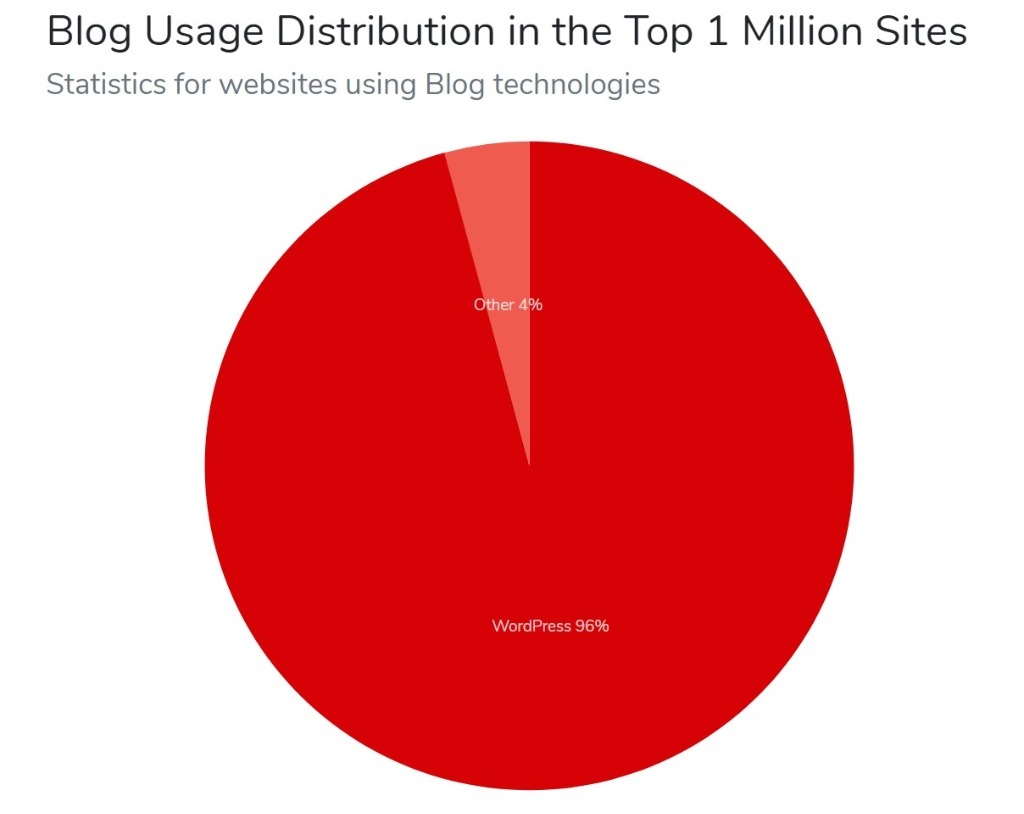
게다가 모든 웹사이트의 40% 이상이 WordPress를 기반으로 하고 있으며 이는 놀라운 수치입니다.
거의 모든 성공적인 블로거가 사용하는 것 외에도 자체 호스팅 WordPress는 다음과 같은 이유로 훌륭한 결정입니다.
- 이 가이드에서 보여드릴 것이므로 쉽게 설정할 수 있습니다.
- 특별한 기술 지식 없이도 블로그 모양을 제어하고 새로운 기능을 추가할 수 있습니다.
- 막혔을 때나 사이트를 사용자 정의하고 싶을 때 도움이 되는 리소스가 많이 있습니다.
- 확장 가능합니다. 즉, 원한다면 작은 블로그를 시작하여 글로벌 출판사로 성장할 수 있습니다. 워드프레스는 무엇이든 할 수 있습니다!
- 자체 호스팅 WordPress는 무료입니다! WordPress 소프트웨어 외에 몇 가지 비용이 있지만 일년 내내 $100 미만으로 블로그를 운영할 수 있습니다.
WordPress가 무엇인지 자세히 알아보기
WordPress 블로그 설정을 시작할 시간입니다!
3단계: 웹 호스트 및 도메인 이름 선택
가장 먼저 할 일: 웹 호스트와 도메인 이름을 선택해야 합니다.
웹 호스트가 무엇입니까? 기본적으로 블로그를 설정할 때 인터넷 어딘가에 있어야 합니다. 그리고 그 어딘가 는 웹 호스트입니다. 웹 호스트는 웹을 사용하는 모든 사람이 액세스할 수 있도록 블로그를 구성하는 파일을 저장할 수 있는 서버 공간(예: 하드 드라이브)을 제공합니다.
그러면 도메인 이름은 기본적으로 인터넷에서 블로그의 영구 주소입니다. 방문자를 웹 호스팅에 연결하는 것입니다. 예를 들어, 지금 읽고 있는 이 블로그는 designbombs.com 입니다.
귀하의 이름, 회사 이름 또는 기억에 남고 기억에 남는 이름을 사용하고 싶을 수 있습니다. 한 번에 한 사람만 도메인 이름을 소유할 수 있으므로 아이디어가 사용 가능한지 여부를 확인해야 합니다. 예를 들어, facebook.com 은 이미 사용 중이기 때문에 나가서 등록할 수 없습니다! 도메인 이름이 사용 가능한지 확인하려면 Instant Domain Search를 사용할 수 있습니다.
등록 프로세스 중에 웹 호스팅 회사에서 도메인 이름을 등록할 수 있으므로 모든 것이 간단하고 비기술적입니다. 더 좋은 점은 – 권장하는 웹 호스팅 회사를 사용하는 경우 도메인 이름을 무료로 얻을 수 있다는 것입니다!
즉, 많은 웹 호스팅 회사가 있으며 하나를 선택하는 것은 압도적일 수 있습니다.
우리는 개인적으로 Bluehost를 추천합니다. 가격이 저렴하고 블로그를 만드는 것이 매우 쉽고 비기술적이기 때문에 초보자에게 매우 좋습니다.
Bluehost를 사용하면 복잡하거나 기술적인 일 없이 WordPress 블로그를 즉시 시작하고 실행할 수 있습니다.
Bluehost를 설정하려면:
- 블루호스트 웹사이트로 이동합니다.
- 사이트에 대한 호스팅 계획을 선택하십시오. Bluehost는 모든 모양과 크기의 블로그에 적합한 세 가지 호스팅 계획을 제공합니다. 어디서부터 시작해야 할지 잘 모르겠다면 Plus 플랜을 사용하면 더 많은 저장 공간을 확보하고 무제한 사이트를 호스팅할 수 있기 때문에 좋은 선택입니다. Choice Plus 는 자동 백업을 원하는 경우에도 좋은 옵션입니다. 그러나 예산이 빠듯하고 하나의 블로그만 만들고 싶다면 기본 계획을 시작하는 것이 좋습니다.
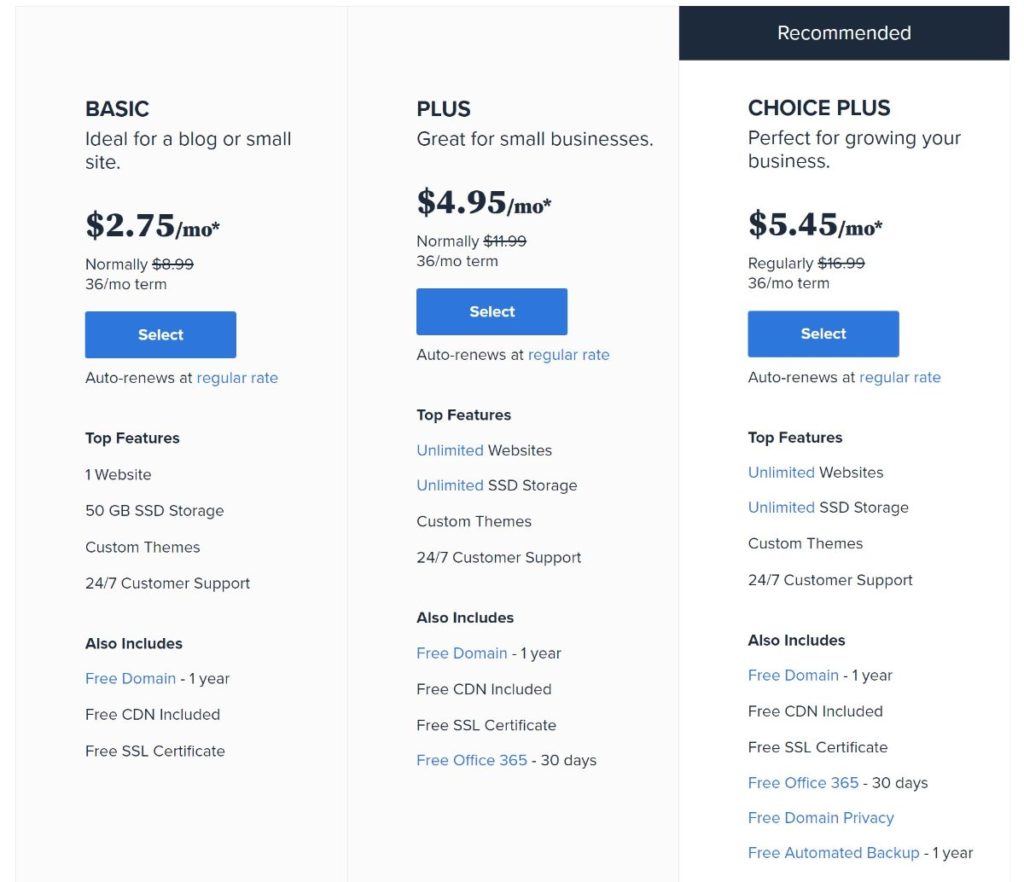
- 다음 화면에서 도메인 이름을 입력하라는 메시지가 표시됩니다. 다시 말하지만, Bluehost는 첫해에 무료 도메인 이름 을 제공하며 이는 또 다른 좋은 보너스입니다.
이미 도메인 이름이 있는 경우 해당 옵션을 선택하고 세부 정보를 입력할 수도 있습니다.
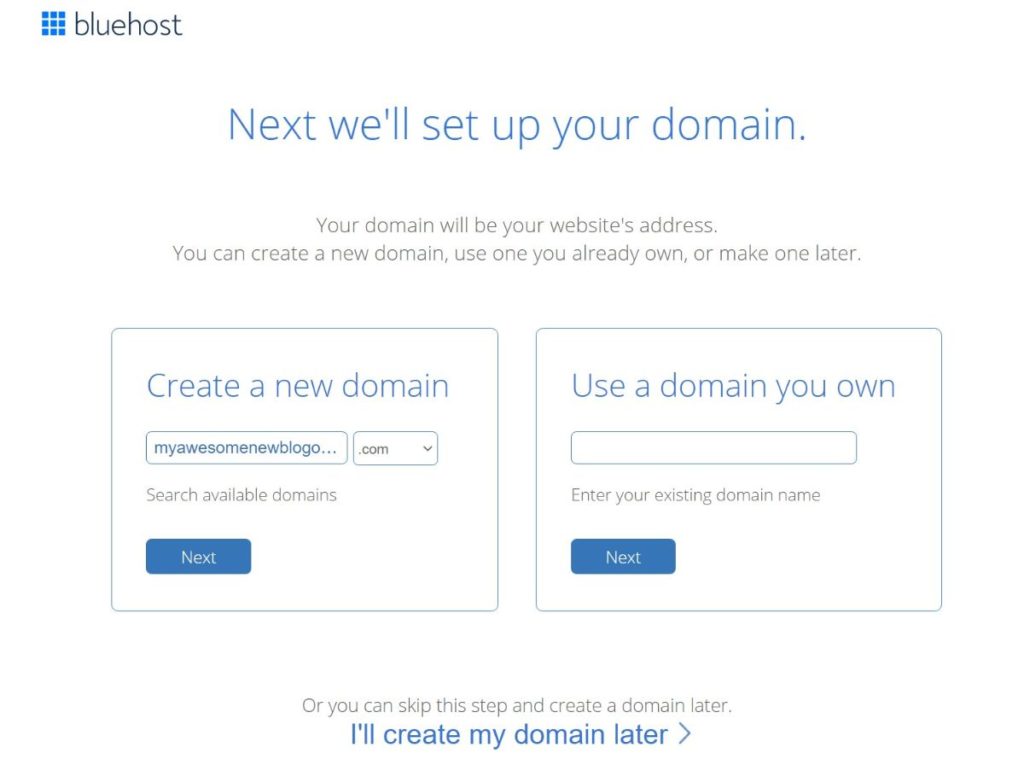
이 자습서에서는 "새 도메인 이름 만들기"를 선택하겠습니다. 기존 도메인을 설정하는 경우 걱정할 필요가 없습니다! 앞으로 진행하는 프로세스는 거의 동일하므로 이 지침을 계속 따라갈 수 있습니다.
계속하려면 다음 을 클릭하십시오.
- 마지막으로 청구 세부 정보를 입력하고 청구 기간을 선택하라는 메시지가 표시됩니다. 3년을 선결제하면 가장 좋은 가격을 얻을 수 있지만 3년 약정을 원하지 않는 경우 1년만 지불할 수도 있습니다. Plus 플랜에서 1년 동안 호스팅하는 경우 $83.40를 지불하게 됩니다.
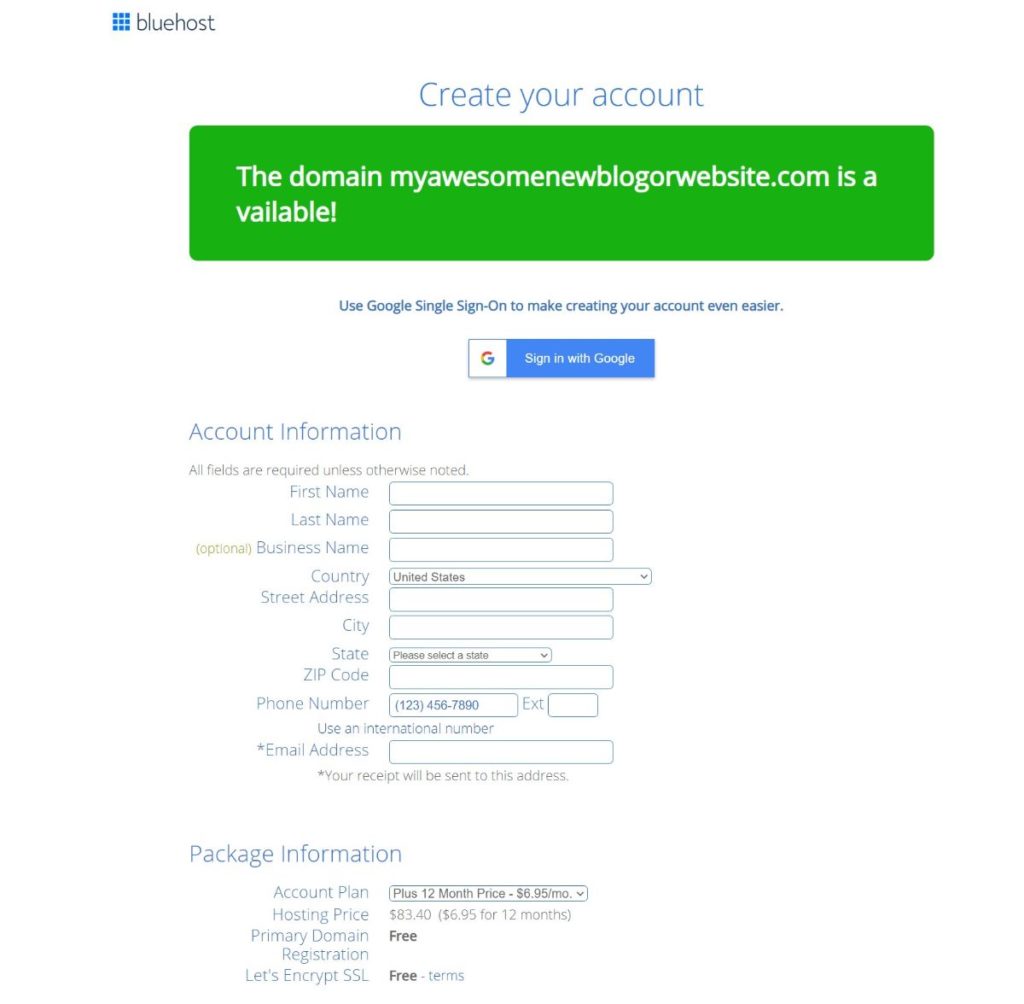
Bluehost는 또한 패키지 추가 비용을 지불하도록 권장합니다. 그러나 블로그를 만드는 데 이러한 서비스가 실제로 필요한 것은 아니므로 비용을 절약하기 위해 해당 옵션을 모두 선택 취소해도 됩니다.
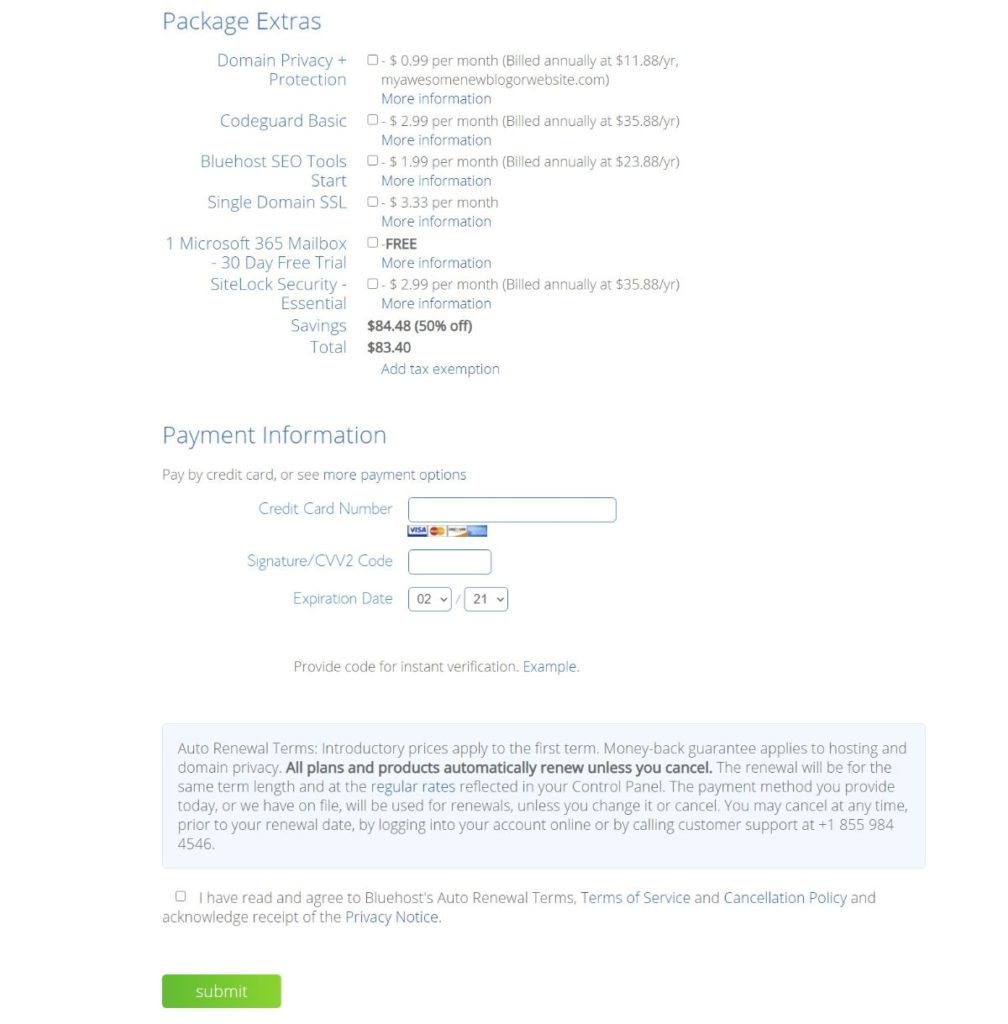
모든 선택을 마쳤으면 제출 버튼을 클릭하여 프로세스를 완료하고 Bluehost 호스팅 계정을 만드세요. 이제 블로그가 작동하는 시점에 거의 도달했습니다!
4단계: Bluehost 도구를 사용하여 WordPress 설치
이제 Bluehost 호스팅에 실제 WordPress 소프트웨어를 설치할 준비가 되었습니다.
Bluehost를 사용하면 WordPress를 매우 쉽게 설치할 수 있습니다. 계정을 만든 후 새 웹사이트를 설정하라는 메시지가 표시됩니다. 또는 WordPress 설치 프로그램 마법사가 표시되지 않으면 Bluehost 대시보드의 내 사이트 영역으로 이동하고 사이트 추가 버튼을 클릭하여 언제든지 액세스할 수 있습니다.
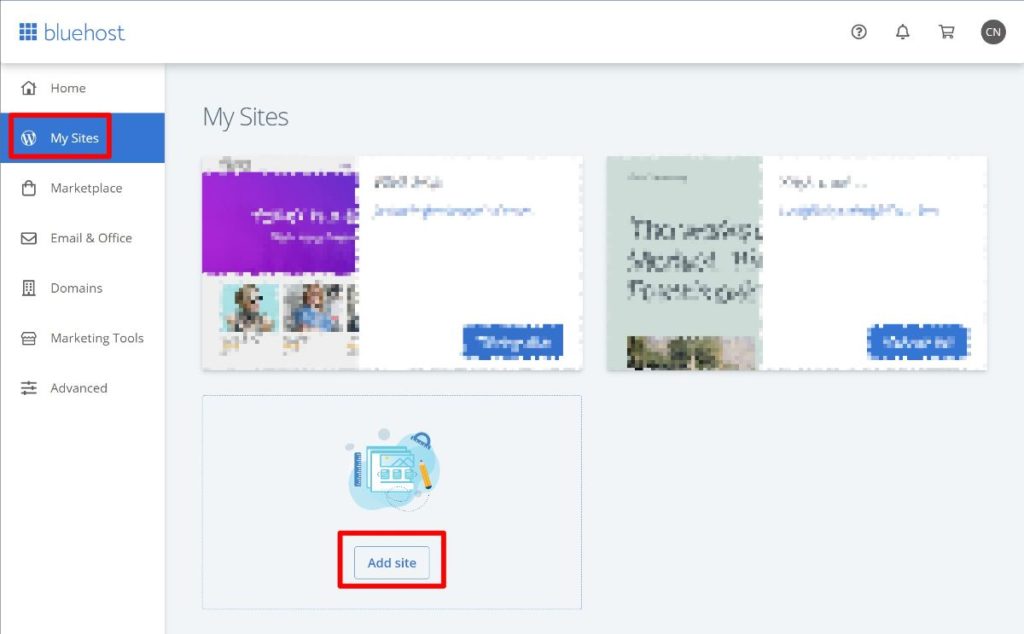
Bluehost의 새 WordPress 사이트 설정 마법사 만들기에서 블로그의 이름과 태그라인을 입력하고 싶을 것입니다. 걱정하지 마십시오. 나중에 언제든지 변경할 수 있으므로 지금 당장은 스트레스를 받을 필요가 없습니다 .
또한 고급 버튼을 클릭하여 WordPress 계정에 대한 정보를 추가하는 옵션을 확장해야 합니다. 이 계정 자격 증명을 사용하여 블로그의 콘텐츠, 디자인, 기능 등을 실제로 관리할 WordPress 대시보드에 로그인합니다.
다음 단계에서 필요하므로 강력한 비밀번호를 선택하고 안전한 곳에 보관하십시오( 예: 비밀번호 관리자 ).
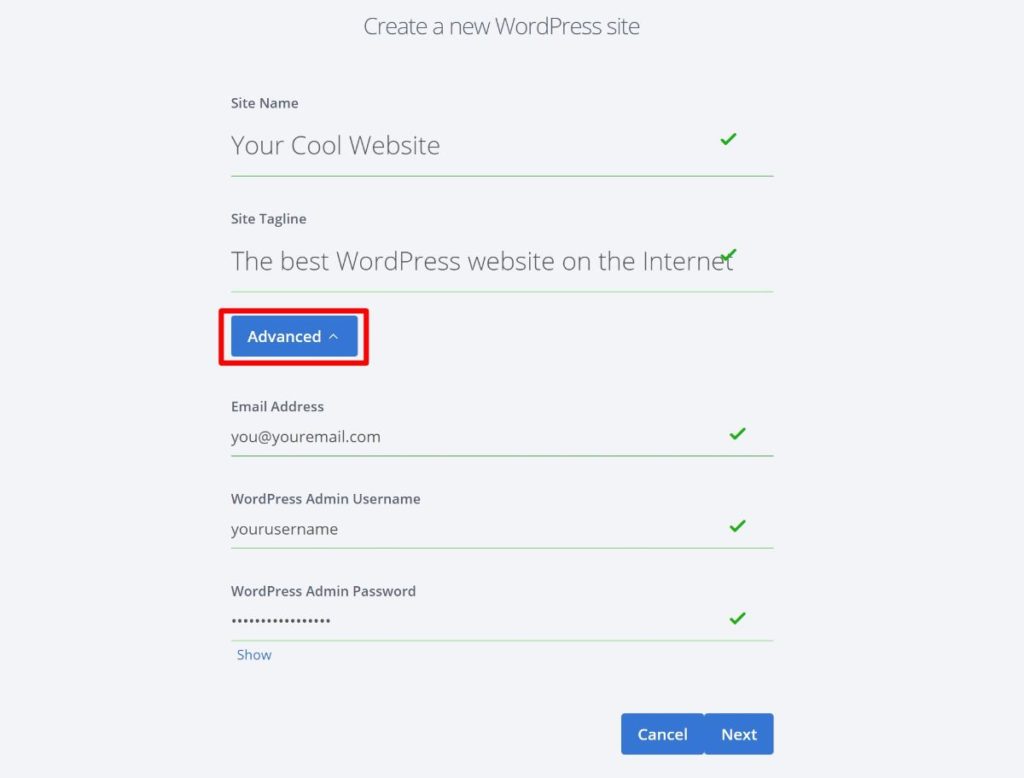
이메일과 비밀번호를 입력한 후 다음 을 클릭하여 진행합니다.
이제 WordPress 소프트웨어를 설치할 도메인 이름을 선택해야 합니다. 지금은 도메인 이름이 하나만 있어야 하므로 기본값으로 둘 수 있습니다. 이전 단계에서 Bluehost에 가입할 때 선택한 무료 도메인 이름이 표시되어야 합니다 . 디렉토리 필드에 아무 것도 입력하지 마십시오. 해당 부분을 비워 두십시오.
Bluehost는 또한 몇 가지 무료 플러그인 설치를 제안합니다. 지금은 이 확인란을 모두 선택 취소하는 것이 좋습니다. 나중에 이러한 플러그인 중 하나를 사용하기로 결정했다면 나중에 언제든지 설치할 수 있습니다( 플러그인은 이 튜토리얼의 뒷부분에서 다룹니다 ).
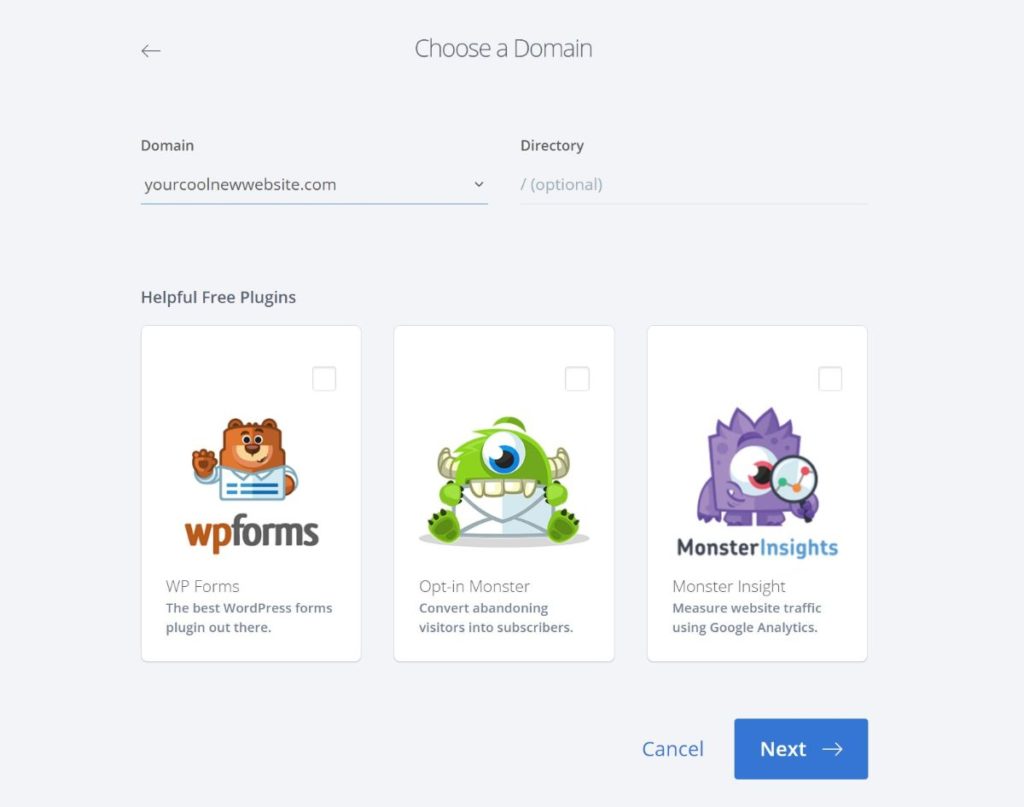
그런 다음 다음 을 클릭하여 계속합니다.

이제 Bluehost가 WordPress를 설정하는 동안 약 30초를 기다려야 합니다. 프로세스가 완료되면 성공 화면이 표시되어야 합니다.
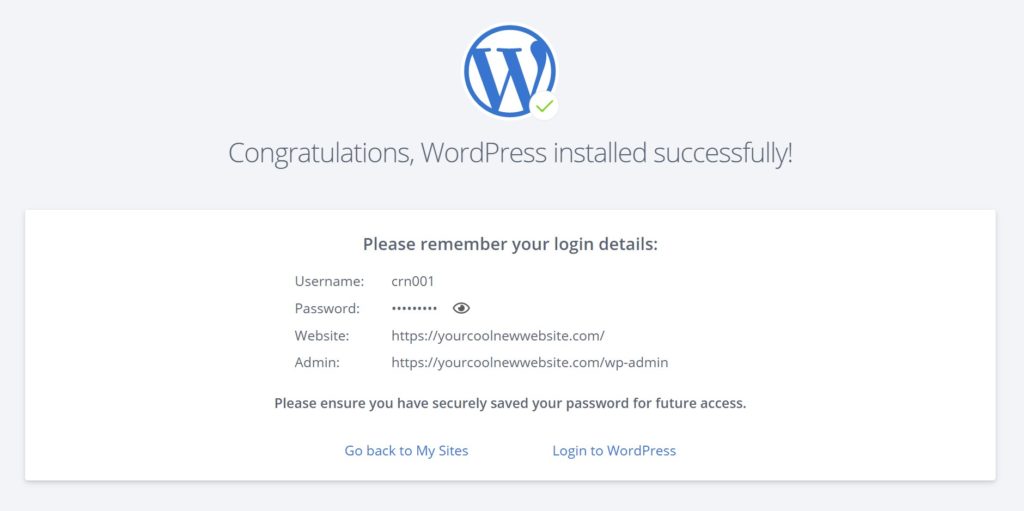
귀하의 브랜드 spankin' 새 블로그에 로그인하려면 yoursite.com/wp-admin 으로 이동하십시오. 예를 들어, 도메인 이름이 coolblog.com 이면 coolblog.com/wp-admin 으로 이동합니다(Bluehost는 성공 화면 의 Admin 필드에 정확한 URL을 표시합니다 ). 거기에서 잠시 전에 입력한 이메일과 비밀번호를 사용하여 로그인할 수 있습니다.
로그인하면 Bluehost의 시작 화면과 함께 WordPress 대시보드가 표시됩니다.
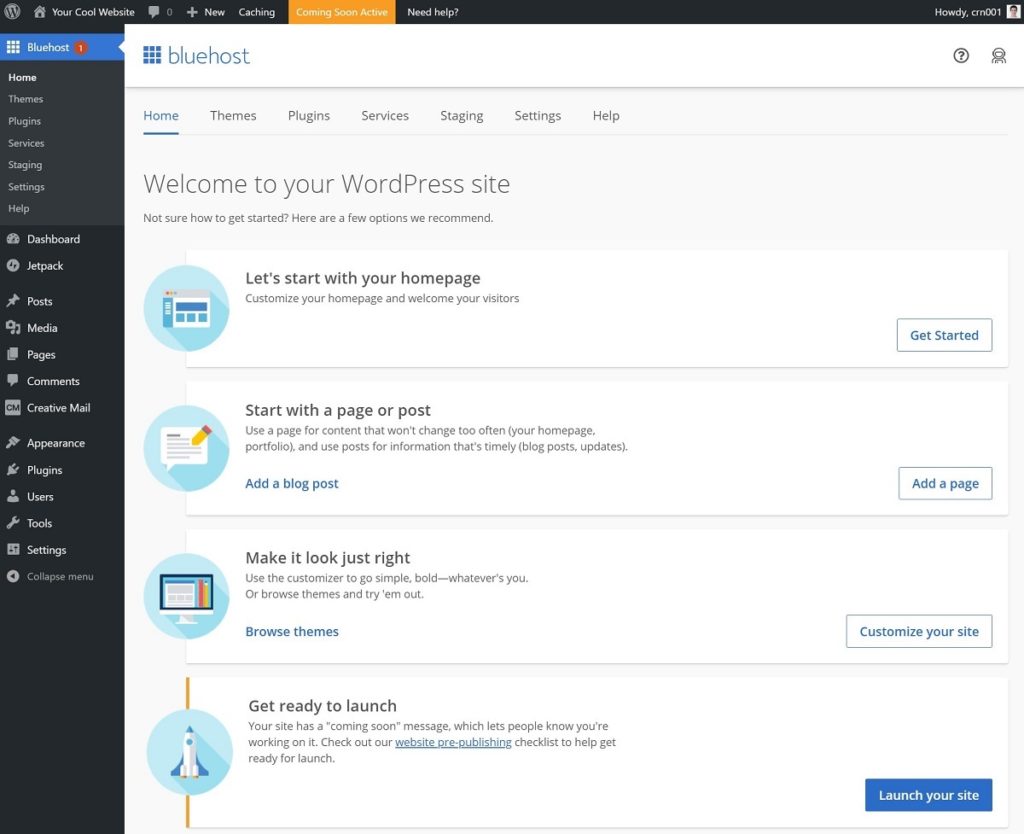
기본적으로 Bluehost는 작업하는 동안 익명의 방문자로부터 블로그를 숨깁니다. 블로그를 공개할 준비가 되면 이 화면으로 돌아와( WordPress 대시보드 사이드바에서 Bluehost 옵션 클릭) 사이트 시작 버튼을 클릭할 수 있습니다.
이제 블로그를 나만의 것으로 만들 준비가 되었습니다!
5단계: 블로그 테마 선택
WordPress "테마"는 블로그의 모양을 제어합니다. 블로그 의상과 비슷하다고 생각할 수 있습니다. WordPress 테마를 변경해도 게시물이 삭제되거나 데이터가 엉망이 되지는 않습니다. 방문자에게 모든 것이 어떻게 보이는지 변경될 뿐입니다.
수천 개의 무료 및 프리미엄 테마를 찾을 수 있기 때문에 매우 쉬운 블로그의 틈새 및 미학에 맞는 테마를 선택하고 싶을 것입니다. 예를 들어 음식 블로그 테마를 만드는 경우 음식 블로그 전용 WordPress 테마를 찾을 수 있습니다. 여행 블로그, 패션 블로그… 거의 모든 주제에 대해서도 마찬가지입니다.
블로그 테마를 찾을 수 있는 위치
최고의 WordPress 테마를 찾으려면 몇 가지 옵션이 있습니다.
- WordPress.org에서 무료 테마를 검색 하세요. 공식 테마 디렉토리입니다. 2022년 1월 현재 9,000개 이상의 무료 테마를 찾을 수 있습니다.
- 테마 컬렉션 찾아보기 – 특정 틈새 시장에 가장 적합한 테마 목록을 만듭니다. 예를 들어, 최고의 음식 테마.
- ThemeForest에서 프리미엄 테마 검색 – ThemeForest는 인기 있는 프리미엄 테마 디렉토리입니다. 일반적으로 ThemeForest의 테마에 대해 약 60달러를 지불합니다.
- Google 사용 – Google은 여기에서 훌륭한 리소스가 될 수 있습니다. 기존 상점에서만 테마를 선택하고 대략적인 다운로드 사이트를 사용하지 않도록 하십시오.
어디서부터 시작해야 할지 모르겠다면 무료 Astra 테마를 시작하는 것이 좋습니다. 다목적 테마이므로 거의 모든 유형의 블로그에 사용할 수 있습니다. 또한 음식 블로그 및 패션 블로그와 같은 다양한 틈새 시장을 위한 사전 구축된 데모 사이트가 있습니다.
이러한 데모 사이트의 가장 큰 장점은 시각적 끌어서 놓기 인터페이스를 사용하여 편집할 수 있다는 것입니다( 플러그인에 대한 자세한 내용은 잠시 후에 설명하겠습니다! ).
WordPress 테마를 설치하는 방법
블로그에 적합한 테마를 선택했다면 WordPress 대시보드의 모양 → 테마 로 이동하여 설치할 수 있습니다.
- WordPress.org에서 테마를 찾은 경우 WordPress.org 테마 옵션을 클릭한 다음 이름으로 테마를 검색하여 설치하고 활성화합니다.
- 프리미엄 테마를 구매한 경우 업로드 버튼을 클릭하여 zip 파일을 업로드해야 합니다.
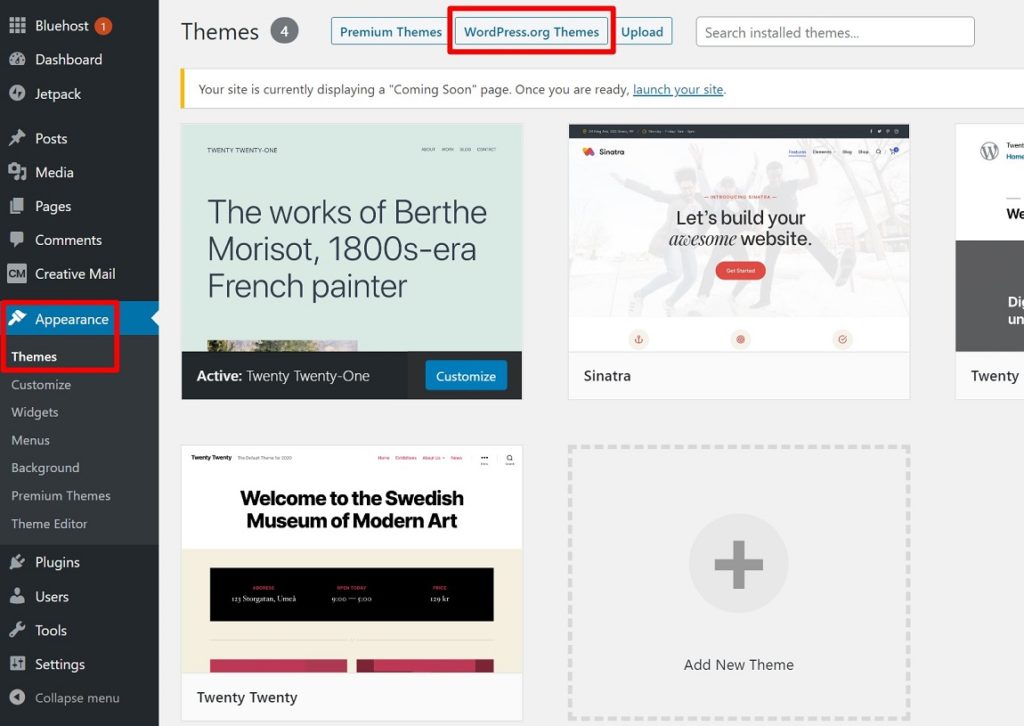
테마를 사용자 정의하는 방법
테마를 설치하고 활성화한 후에는 모양 → 사용자 정의 로 이동하여 자신만의 테마로 만들 수 있습니다. 실시간 WordPress 커스터마이저가 실행됩니다. 왼쪽 사이드바에 옵션 목록이 표시됩니다. 변경하는 즉시 블로그의 실시간 미리보기에 반영된 것을 볼 수 있습니다.
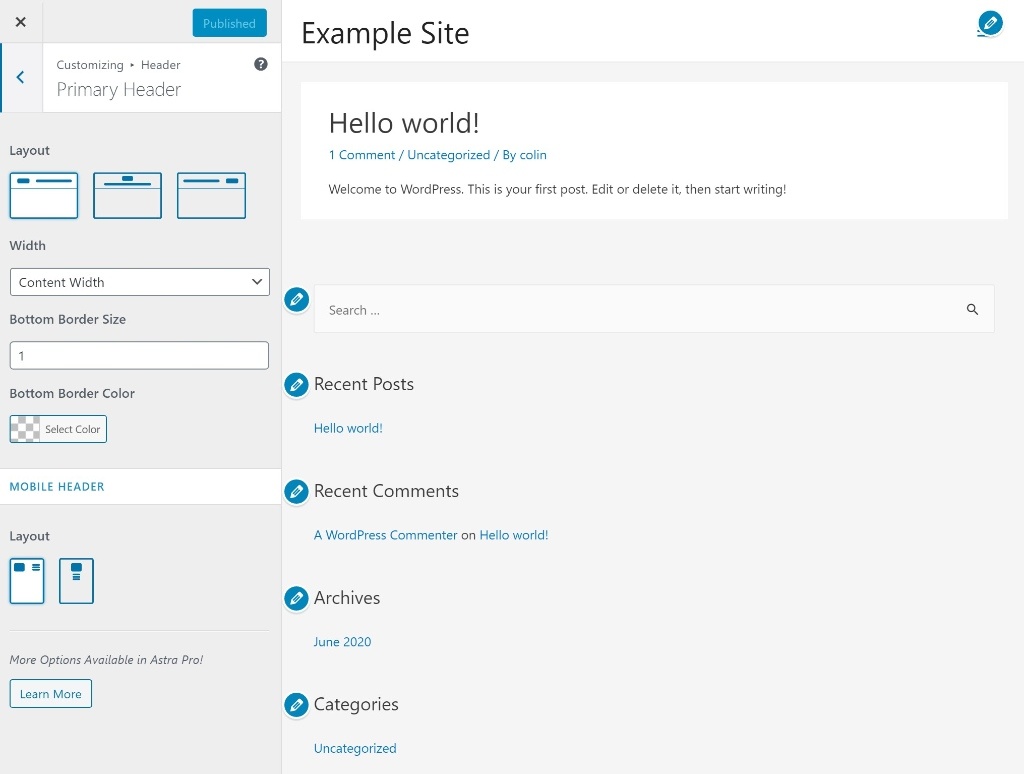
일반적으로 다음을 사용자 지정할 수 있습니다.
- 기본 탐색 메뉴
- 헤더
- 블로그 레이아웃
- 그림 물감
- 글꼴
- 등.
일부 WordPress 테마는 테마를 사용자 지정하는 다른 방법도 제공합니다. 자세한 내용은 테마 설명서를 확인하세요.
6단계: 첫 블로그 게시물 작성
수행하고 싶은 몇 가지 하우스키핑 단계가 더 있지만 이 시점에서 첫 번째 블로그 게시물을 게시할 준비가 되었습니다.
그렇게 하려면 WordPress 대시보드에서 게시물 → 새로 추가 로 이동합니다. 그러면 콘텐츠를 추가하고 블로그 게시물의 형식을 지정하는 WordPress 블록 편집기가 시작됩니다.
게시물에 텍스트를 추가하려면 텍스트 편집기를 클릭하고 입력을 시작하기만 하면 됩니다. 다른 유형의 콘텐츠를 추가하려면 더하기 아이콘을 클릭하여 블록 삽입기를 열 수 있습니다.
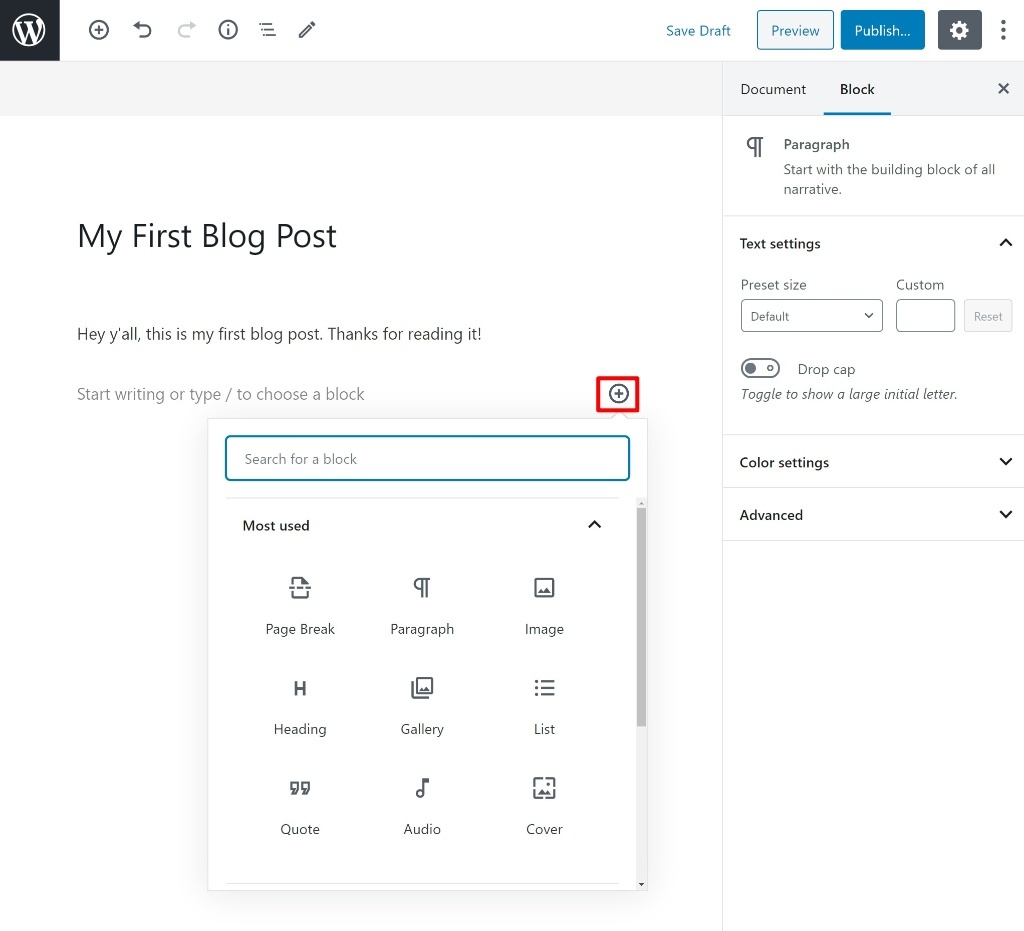
블록을 사용하면 다음과 같은 요소를 추가할 수 있습니다.
- 게시물을 나눌 제목
- 이미지
- 비디오
- 버튼
- 포함된 트윗
- 등.
블록은 게시물의 레이아웃을 제어하는 데도 도움이 됩니다. 예를 들어 블록을 사용하여 여러 열 레이아웃을 만들고 구분선을 추가할 수 있습니다.
많은 유연성을 제공하므로 모든 블록을 탐색하는 것이 좋습니다. 플러그인을 사용하여 새 블록을 추가할 수도 있습니다. 이에 대해서는 다음 섹션에서 설명하겠습니다.
마지막으로 블로그 게시물을 정리하기 위해 사이드바에 카테고리 와 태그 를 추가할 수 있습니다.
모든 것이 마음에 들면 게시 버튼을 클릭하여 게시물을 게시하세요.
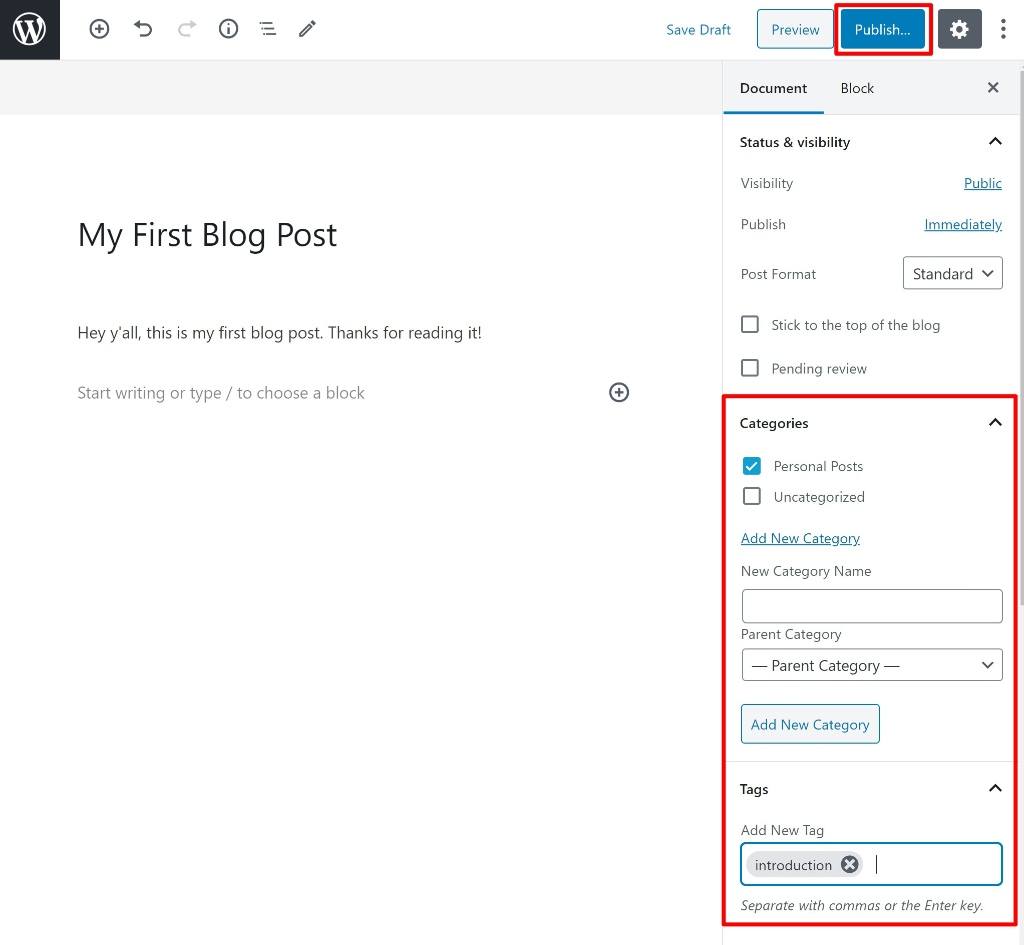
이제 블로그 설정의 또 다른 중요한 측면을 다루겠습니다...
7단계: 플러그인으로 블로그 확장
테마는 블로그의 모양을 제어하는 반면 플러그인은 블로그에 새로운 기능을 추가하는 데 도움이 됩니다.
예를 들어 독자가 연락할 수 있는 연락처 양식을 추가하려면 플러그인을 사용해야 합니다. 플러그인은 블로그에 전자 상거래 상점을 추가하는 것과 같이 큰 변화를 일으킬 수도 있습니다( 이는 나중에 상품을 판매하려는 경우 유용하지만 지금은 추가할 필요는 없을 것입니다 ).
플러그인을 두 가지 주요 범주로 나눌 수 있습니다.
- 필수 플러그인 – 블로그의 내용에 관계없이 모든 블로그에 필요한 플러그인입니다. 기본적으로 이러한 플러그인은 무엇이든 설치해야 합니다.
- 틈새 관련 플러그인 – 특정 틈새 시장에만 적용되는 플러그인입니다. 예를 들어 음식 블로그가 있는 경우 레시피를 표시하는 데 도움이 되는 플러그인이 필요할 수 있습니다. 이러한 플러그인을 직접 검색해야 합니다.
WordPress 블로그용 필수 플러그인
다음은 모든 블로그에 필수 플러그인입니다.
- SEO 플러그인 – 검색 엔진 최적화(SEO) 플러그인은 사이트를 Google에서 순위를 매길 수 있도록 최적화하는 데 도움이 됩니다. Rank Math는 초보자를 위한 훌륭한 무료 옵션입니다. Yoast SEO도 꽤 유명하고 무료입니다. 어느 플러그인이든 괜찮습니다.
- 속도 최적화 – 블로그 로드를 빠르게 하는 것이 중요하며 플러그인이 이를 도와줄 수 있습니다. 최상의 전체 옵션을 위해 WP Rocket 플러그인을 구입할 수 있습니다. 또는 좋은 무료 옵션을 위해 WP-Optimize 플러그인을 사용할 수 있습니다.
- 문의 양식 – 모든 블로그에는 문의 양식이 필요합니다. 여기에서 Simple Basic Contact Form은 훌륭한 무료 옵션입니다.
- Optin 양식 – 강력한 이메일 목록을 작성하기 위한 것입니다. Optin Forms는 WordPress를 위한 훌륭한 무료 메일링 리스트 옵션입니다.
- 스팸 방지 – 블로그는 댓글 스팸을 많이 받습니다. 대부분의 스팸을 자동으로 차단하려면 무료 Akismet 플러그인을 사용할 수 있습니다.
위의 다섯 가지 플러그인 외에도 절대적으로 필요한 것은 아니지만 대부분의 블로그에 도움이 될 수 있는 플러그인도 있습니다.
먼저 WordPress 페이지 빌더 플러그인을 고려할 수 있습니다. 이 플러그인을 사용하면 시각적인 드래그 앤 드롭 편집기를 사용하여 블로그 게시물과 페이지를 디자인할 수 있습니다. 콘텐츠가 어떻게 보이는지 더 자세히 제어하고 싶지만 기술 지식이 없는 경우에 유용합니다.
좋은 무료 옵션은 Elementor입니다. 팝업 생성 기능과 같은 추가 기능을 사용하려면 Elementor Pro로 업그레이드할 수도 있습니다(자세한 내용은 Elementor Pro 리뷰 참조).
대부분의 블로그는 또한 독자가 소셜 미디어에서 콘텐츠를 공유하도록 권장하는 소셜 공유 플러그인의 이점을 누릴 수 있습니다. 무료 Kiwi Social Share 플러그인은 여기에서 훌륭한 옵션입니다.
틈새 시장에 특화된 WordPress 플러그인을 찾을 수 있는 곳
다음은 블로그에 대한 틈새 시장별 플러그인을 찾는 몇 가지 좋은 방법입니다.
- WordPress.org에서 무료 플러그인 검색 – 공식 무료 플러그인 디렉토리입니다. 2022년 1월 현재 59,800개 이상의 무료 플러그인을 찾을 수 있습니다.
- 플러그인 요약을 찾아보세요 . 특정 용도에 가장 적합한 플러그인 목록도 만듭니다. 예를 들어, 최고의 연락처 양식 플러그인 또는 이메일 목록 작성 플러그인이 있습니다.
- CodeCanyon에서 프리미엄 플러그인 검색 – CodeCanyon은 ThemeForest 마켓플레이스를 만든 회사의 인기 있는 프리미엄 플러그인 마켓플레이스입니다.
- Google 사용 – Google은 플러그인에 대한 훌륭한 리소스가 될 수도 있습니다. 테마와 동일한 조언이 적용됩니다. 평판이 좋은 출처의 플러그인만 사용하고 스케치 웹사이트에서 다운로드하지 마십시오.
WordPress 플러그인을 설치하는 방법
WordPress 플러그인을 설치하려면 플러그인 → 새로 추가 로 이동하십시오.
- WordPress.org에서 무료 플러그인을 찾으면 검색하여 설치할 수 있습니다.
- 프리미엄 플러그인을 구매한 경우 플러그인 업로드 버튼을 클릭하여 플러그인의 zip 파일을 업로드할 수 있습니다.
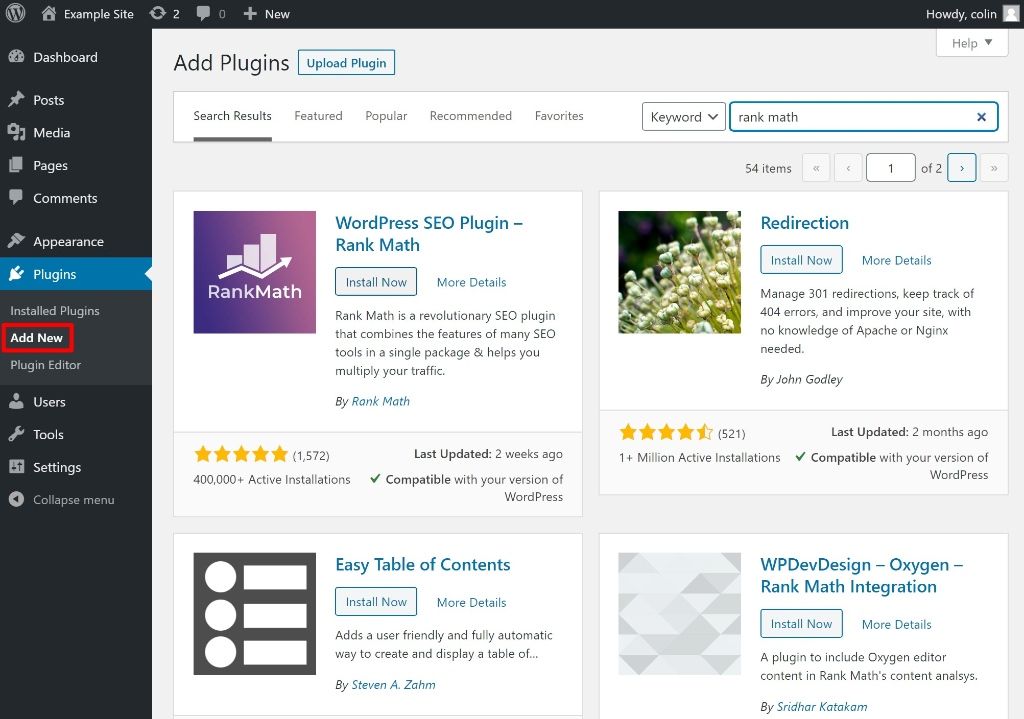
플러그인을 설치하면 대부분의 플러그인이 WordPress 대시보드 사이드바에 자체 설정 영역을 추가합니다. 이 영역을 사용하여 각 플러그인을 구성할 수 있습니다.
8단계: 블로그 트래픽 확보
이 시점에서 블로그를 공개하고 방문자를 유치할 준비가 되었습니다. Bluehost는 기본적으로 사이트를 비공개로 설정하지만 WordPress 대시보드의 Bluehost 영역으로 이동하고 사이트 시작 버튼을 클릭하여 공개할 수 있습니다 .
블로그로 트래픽을 얻으려면 전체 게시물이 필요하지만 대부분의 새로운 블로거가 트래픽을 얻기 위해 사용하는 세 가지 기본 전략이 있습니다( 단 이것이 유일한 방법은 아닙니다 ).
- 검색 엔진 최적화(SEO) – 블로그 게시물을 최적화하여 Google에서 순위를 매길 수 있습니다. 사람들이 귀하가 블로그에 올린 주제를 검색하면 귀하의 사이트를 찾을 수 있습니다.
- 소셜 미디어 – 소셜 미디어에서 콘텐츠를 공유하거나 다른 사람들이 공유하도록 권장합니다(최종 목표는 입소문을 타거나 최소한 새로운 사람들에게 다가가는 것).
- 추천 – 파트너십, 게스트 게시 또는 일반적으로 독자와 공유하고 싶은 멋진 콘텐츠를 작성하여 귀하에게 연결되는 틈새 시장의 다른 웹사이트를 얻을 수 있습니다.
블로그가 성장함에 따라 Facebook 광고를 사용하여 소셜 미디어에서 콘텐츠를 홍보하는 것과 같은 유료 프로모션에 참여할 수도 있습니다. 하지만 처음에는 광고 예산 없이는 하기 어려울 수 있습니다.
여기에서 지식 수준을 높이는 데 도움이 되는 몇 가지 좋은 시작 가이드를 연결해 드리겠습니다.
- 초보자를 위한 Mangools의 SEO 가이드
- 소셜 미디어 전략을 구축하는 방법
- 게스트 블로깅을 시작하는 방법
9단계: 블로그 수익 창출
트래픽이 발생하기 시작하면 블로그에서 수익을 창출할 준비가 된 것입니다... 그게 목표라면. 물론 원하지 않는 경우 수익을 창출할 필요는 없지만 독자의 경험에 부정적인 영향을 미치지 않으면서 수익을 올릴 수 있는 블로그에서 돈을 버는 눈에 거슬리지 않는 방법이 많이 있습니다.
블로거에게 가장 인기 있는 돈 버는 방법은 다음과 같습니다.
- 제휴 마케팅 – 누군가가 귀하가 추천하는 제품을 구매할 때마다 커미션을 받습니다(특별 추천 링크를 클릭한 후).
- 디스플레이 광고 – 애드센스와 같은 서비스를 사용하거나 광고주와 직접 협력하여 배너 광고를 표시할 수 있습니다.
- 후원 게시물 – 브랜드는 블로그 게시물을 후원합니다( 게시물에 대한 대가를 받고 있다는 사실을 밝혀야 합니다. 이는 신뢰를 구축할 뿐만 아니라 많은 국가에서 요구됩니다 ).
더 나아가 다음과 같은 다른 수익 창출 전략도 고려할 수 있습니다.
- 상품 – 일부 블로그는 브랜드 의류 또는 기타 상품을 잘 판매합니다. 전자 상거래 플러그인을 사용하여 블로그에 상점을 추가할 수 있습니다.
- 온라인 과정 – 많은 블로거가 프리미엄 과정 콘텐츠를 판매하기 시작했습니다. LMS 플러그인을 사용하여 블로그에 온라인 과정을 추가할 수 있습니다.
- eBook/디지털 제품 – eBook과 같은 정보 제품을 판매할 수 있습니다.
- 서비스 – 틈새 시장과 관련된 서비스를 제공할 수도 있습니다. 예를 들어, 디자인에 대해 블로그를 작성하는 경우 블로그를 디자인 서비스를 마케팅하는 방법으로 사용할 수 있습니다.
마무리
블로그를 시작하는 것은 어렵고 비용이 많이 들고 기술에 정통한 사람들에게만 필요한 것은 아닙니다. Bluehost를 사용하면 30분 이내에 블로그 사이트를 운영할 수 있습니다.
이 가이드의 모든 단계를 따랐다면 성공적인 블로그를 구축할 수 있을 것입니다.
WordPress 블로그 시작에 대한 질문이 있습니까? 아래 댓글로 알려주시면 최선을 다해 도와드리겠습니다!
